Comment utiliser HandBrake pour ripper un DVD en MP4 gratuitement et rapidement
Résumé : HCe guide traite de l'utilisation de HandBrake pour extraire des DVD au format MP4, en détaillant chaque étape pour les DVD personnels et protégés. Il aborde également les problèmes courants et propose des conseils de dépannage. Pour une extraction plus fluide des DVD chiffrés, DVDFab DVD Ripper est recommandé comme une alternative plus rapide et fiable.
Table des matières

HandBrake est un transcoder vidéo gratuit qui vous permet de convertir des DVD en MP4 ou d'autres formats (MKV et WebM) pour une lecture aisée sur votre tablette, smartphone et ordinateur. HandBrake est également compatible avec des systèmes d'exploitation tels que Linux, Windows et Mac.
Dans cet article, nous vous fournirons une explication détaillée sur le guide de conversion de DVD à MP4 avec HandBrake, comment résoudre les problèmes courants de rip des DVD avec HandBrake ainsi que les meilleures alternatives pour ripper des DVD protégés.
Pourquoi choisir HandBrake pour le rip des DVD ?
Lorsqu'il s'agit de ripper des DVD, le choix de l'outil adéquat peut faire toute la différence. C'est ici que HandBrake se démarque véritablement. Voici quelques raisons pour lesquelles les gens choisissent de convertir DVD en MP4 avec HandBrake.
- HandBrake est compatible avec de nombreux appareils et peut être utilisé sur Mac, Windows, et Linux.
- HandBrake prend en charge de nombreux codecs audio et vidéo, vous permettant ainsi d'ajuster les paramètres pour obtenir la meilleure qualité.
- HandBrake est totalement gratuit à télécharger et à utiliser.
- HandBrake prend en charge la conversion par lots, ce qui permet aux utilisateurs de gagner du temps et de simplifier le processus de conversion.
- HandBrake offre à ses utilisateurs une variété de préréglages pour différents appareils et formats, facilitant ainsi le choix des paramètres les plus adaptés.
Comment convertir un DVD en MP4 avec HandBrake
Si vous n'êtes pas sûr de la manière d'utiliser HandBrake, ne vous inquiétez pas. Nous fournirons une explication claire et simple pour ceux qui souhaitent apprendre à l'utiliser.
Convertir un DVD fait maison en MP4 avec HandBrake
Ici, nous vous montrerons comment convertir un DVD fait maison en MP4 à l'aide de HandBrake.
Étape 1 : Démarrer HandBrake et choisir la source
- Insérez un DVD vierge dans votre lecteur optique ou de DVD.
- Ensuite, lancez HandBrake, qui reconnaîtra immédiatement le DVD.
- Sur la page "Sélection de la source", choisissez votre source DVD. HandBrake commencera alors à charger le DVD.
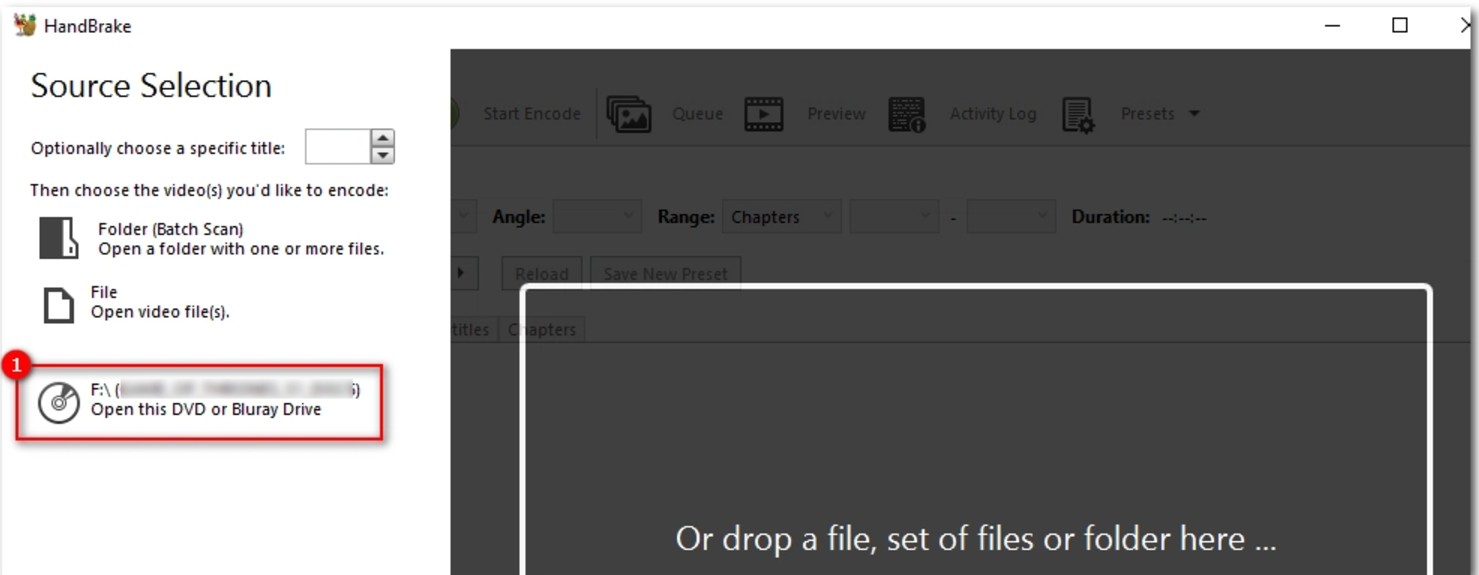
Étape 2 : Sélectionner le titre vidéo
- Dans la ligne "Source", vous pouvez voir des informations sur le film.
- Utilisez le menu déroulant "Titre" pour choisir le titre vidéo que vous souhaitez convertir en MP4. Le film ayant la plus longue durée est souvent sélectionné comme le film principal ou titre.
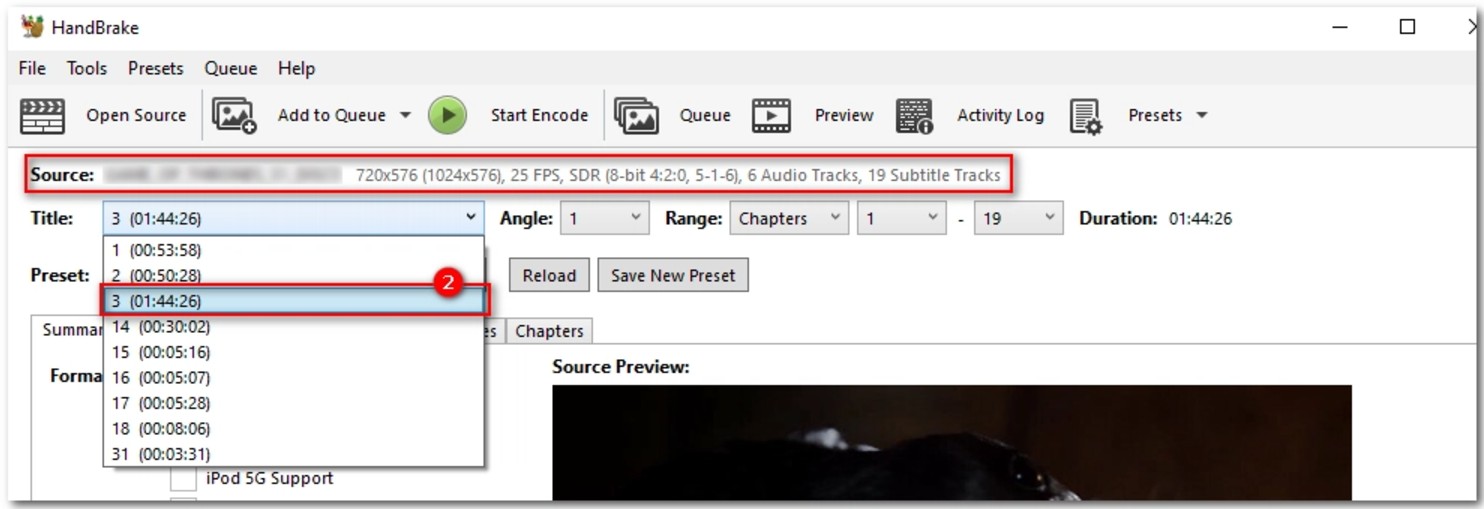
Étape 3 : Choisir le profil de sortie
- La prochaine étape consiste à sélectionner un profil de sortie en cliquant dans la case "Préréglage". Pour garantir la meilleure qualité de sortie, utilisez un préréglage qui correspond aux paramètres vidéo d'origine. Évitez d'utiliser des options 720p ou 1080p pour les DVD. Les DVD NTSC font 720 x 480 (480p), les DVD PAL font 720 x 576 (576p). Opter pour un préréglage supérieur n'améliorera pas la qualité ; cela augmentera uniquement la taille du fichier.
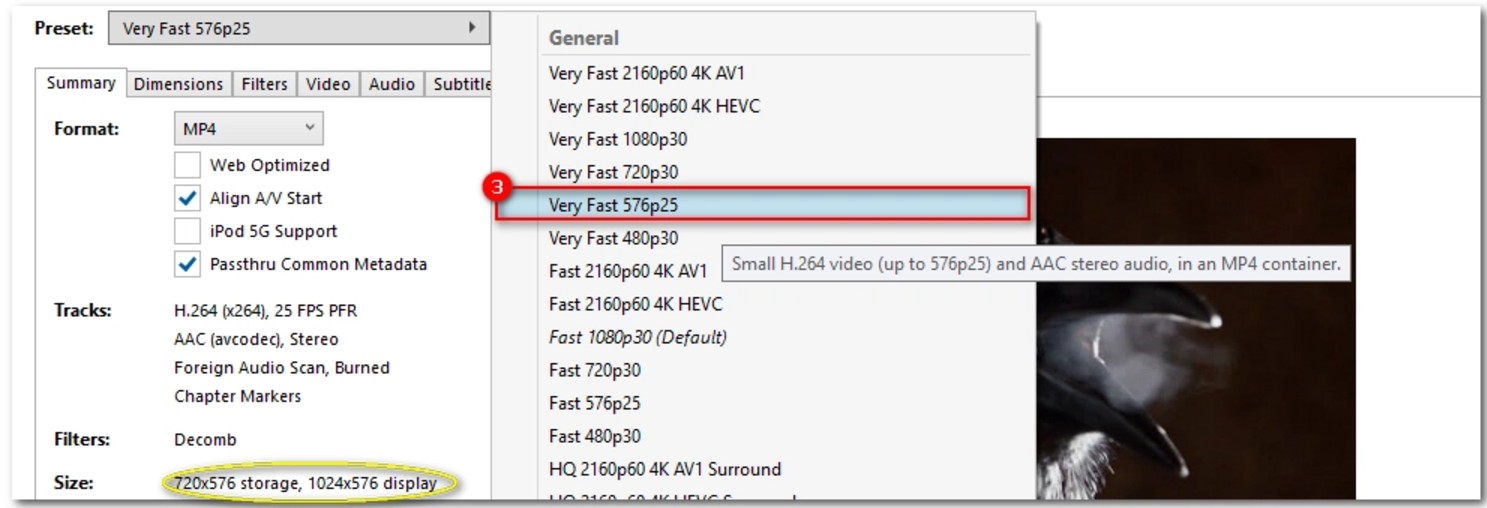
Étape 4 : Choisir le format de sortie
- Sélectionnez MP4 dans la liste déroulante "Format" sous l'onglet "Résumé".
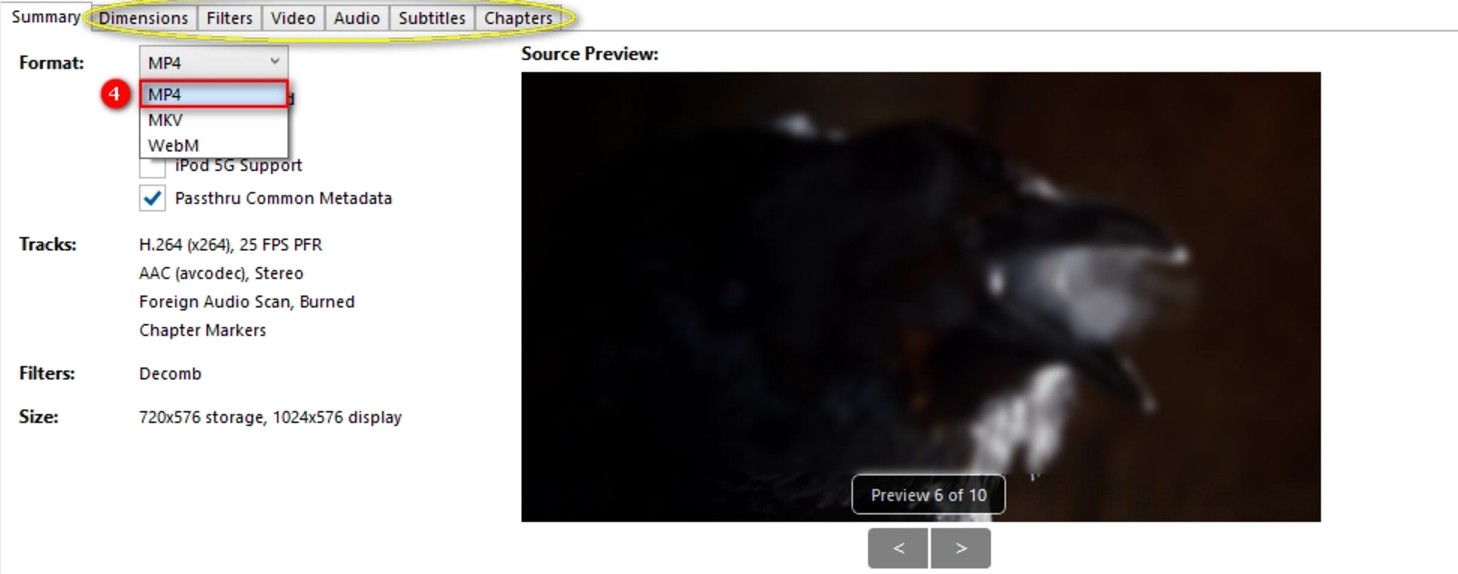
Étape 5 : Sélectionner un emplacement et convertir
- Pour stocker la vidéo convertie, cliquez sur le bouton "Parcourir" et sélectionnez un dossier de destination. Assurez-vous que le dossier dispose de suffisamment d'espace pour le fichier que vous souhaitez convertir.
![]()
- Cliquez sur le bouton "Démarrer l'encodage" pour commencer la conversion.

Convertir un DVD protégé en MP4 en utilisant HandBrake et Libdvdcss
Pour commencer, téléchargez et installez Libdvdcss en suivant les étapes décrites ci-dessous. Gardez à l'esprit que cette méthode peut s'avérer délicate et ne fonctionne que pour les DVDs protégés par CSS et RLE basiques. Pour les DVDs dotés de protections plus robustes, l'utilisation d'un logiciel dédié comme DVDFab DVD Ripper constitue une solution plus simple et plus efficace.
Étape 1 : Télécharger et Installer Libdvdcss
- Rendez-vous sur http://download.videolan.org/pub/videolan/Libdvdcss/ pour obtenir Libdvdcss.
- Choisissez la version souhaitée (0.0.1 - 1.4.3).
- Ensuite, téléchargez le fichier.
Étape 2 : Installer Libdvdcss sur Windows
- Ouvrez le dossier "Téléchargements" de Windows.
- Copiez Libdvdcss téléchargé dans C:/Program Files/Handbrake.
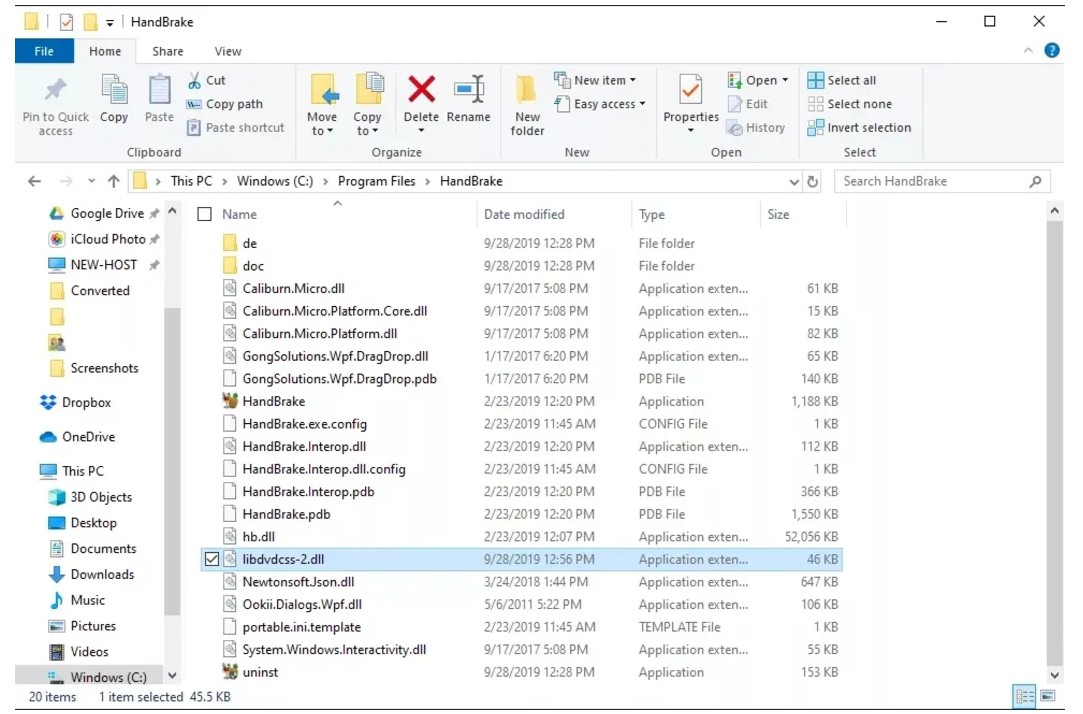
Étape 3 : Installer Libdvdcss sur Mac
En raison des protocoles de sécurité sur macOS, vous ne pouvez pas installer le fichier de bibliothèque à l'aide d'un installateur. Vous devez donc utiliser le Terminal et un add-on appelé Homebrew.
- Ouvrez "Terminal".
- Copiez et collez le texte suivant dans la fenêtre "Terminal" et appuyez sur "Return" :
/usr/bin/ruby -e "$(curl -fsSL https://raw.githubusercontent.com/Homebrew/install/ master/install)"
- Vous serez invité à cliquer sur "Return" et à entrer votre mot de passe administrateur. Cette étape installe également certaines parties du logiciel de développement Xcode d'Apple. Vous devez approuver lorsque une fenêtre contextuelle vous le demande.
- Après avoir terminé l'étape précédente, vous verrez des invites normales.
- Dans "Terminal", collez le code brew install Libdvdcss et appuyez sur "Return".
- Lorsque le processus est terminé, vous pouvez fermer la fenêtre "Terminal" et utiliser HandBrake pour ripper des DVDs protégés.
Étape 3 : Installer Libdvdcss sur Linux
- La plupart des distributions Linux, y compris Ubuntu, contiennent un outil de gestion de paquets, avec APT (Advanced Package Tool) étant l'un des plus couramment utilisés. Vous pouvez utiliser APT pour installer HandBrake sur Ubuntu (version 11 et ultérieure), ouvrez un terminal et saisissez les commandes suivantes pour commencer l'installation :
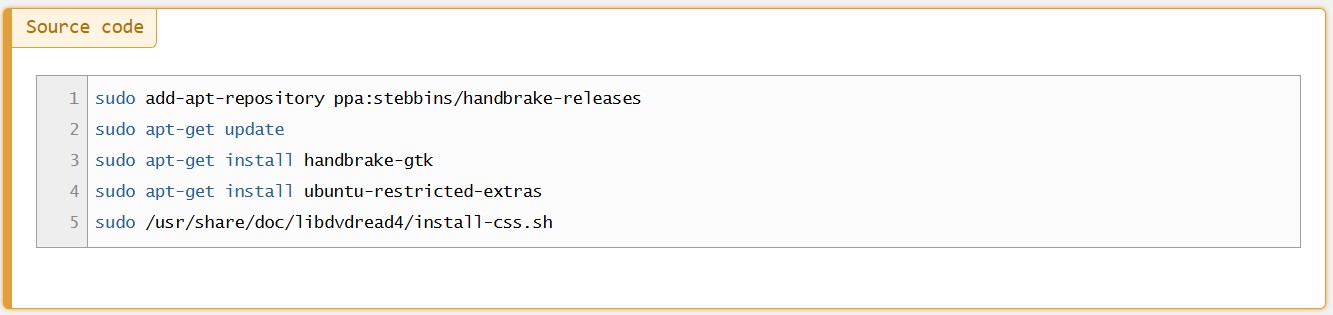
La commande ci-dessus effectuera :
Ligne 1 : Ajouter la source HandBrake à APT.
Ligne 2 : Mettre à jour la liste des paquets APT.
Ligne 3 : Installer le logiciel HandBrake.
Ligne 4 : Télécharger des outils et codecs supplémentaires (y compris Libdvdcss).
Ligne 5 : Installer d'autres outils et codecs.
Après avoir installé Libdvdcss, suivez cette méthode étape par étape pour convertir un DVD en MP4 avec HandBrake.
Étape 1 : Ouvrir HandBrake et Placer le DVD dans votre Lecteur PC
- Choisissez le Lecteur DVD dans la barre latérale. HandBrake scanera les titres source du DVD, ce qui peut prendre du temps. Une installation incorrecte de Libdvdcss entraînera un message d'erreur indiquant que le disque ne peut pas être lu ici.
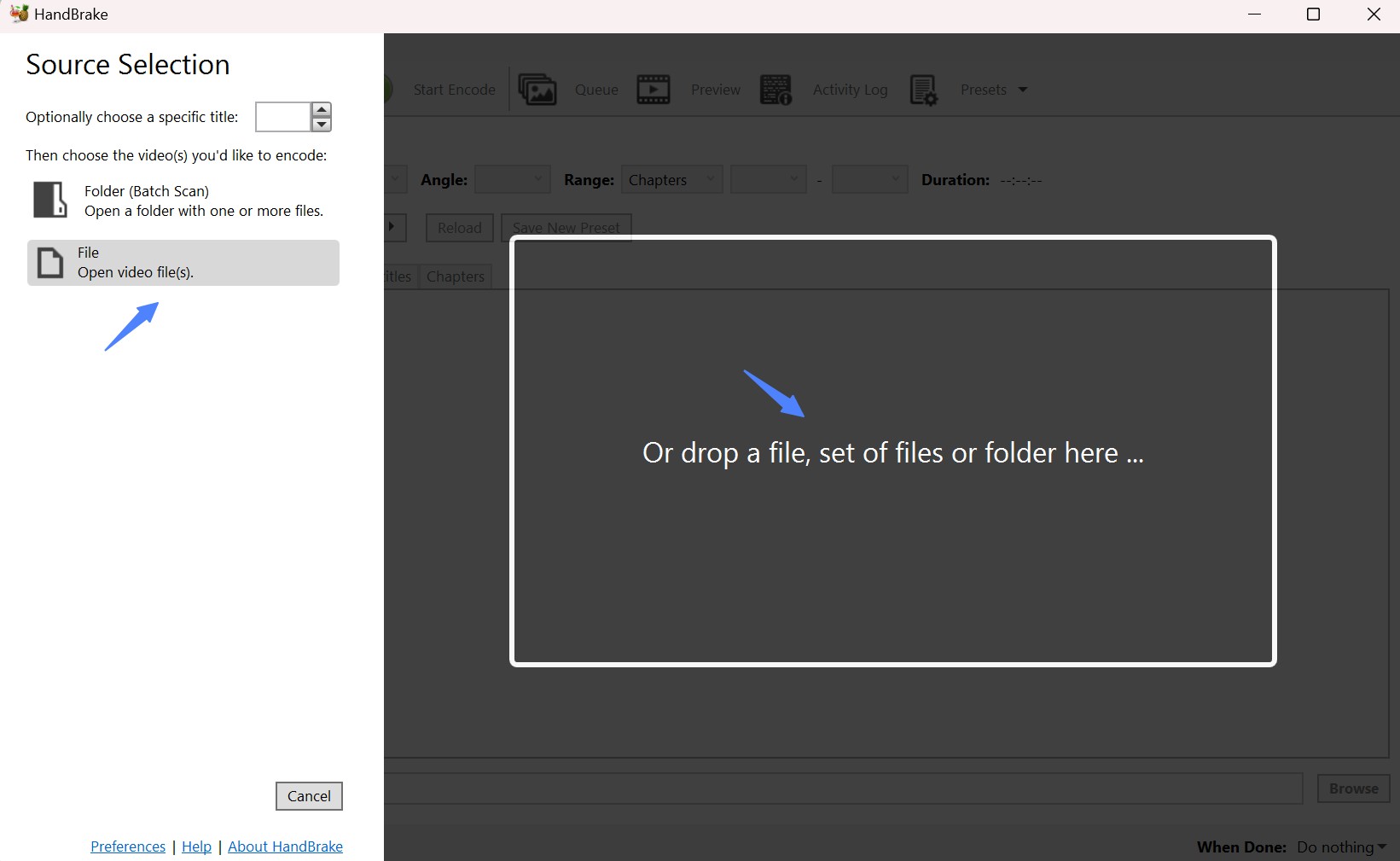
Étape 2 : Choisir le Titre du DVD
- Pour convertir un titre spécifique, ouvrez d'abord la boîte déroulante "Titre". HandBrake sélectionnera automatiquement le film principal, mais si vous souhaitez convertir des scènes supprimées ou des fonctionnalités spéciales, modifiez l'option ici.
Étape 3 : Choisir les Préférences de Qualité et le Format
- Appuyez sur "Préréglage" pour spécifier la qualité de sortie du fichier. La liste "Préréglages" contient plusieurs choix, y compris "Rapide" et "Très Rapide" (la sortie sera compacte mais de faible qualité), ainsi que "HQ" et "Super HQ" (la sortie sera de qualité supérieure mais de taille de fichier plus importante).
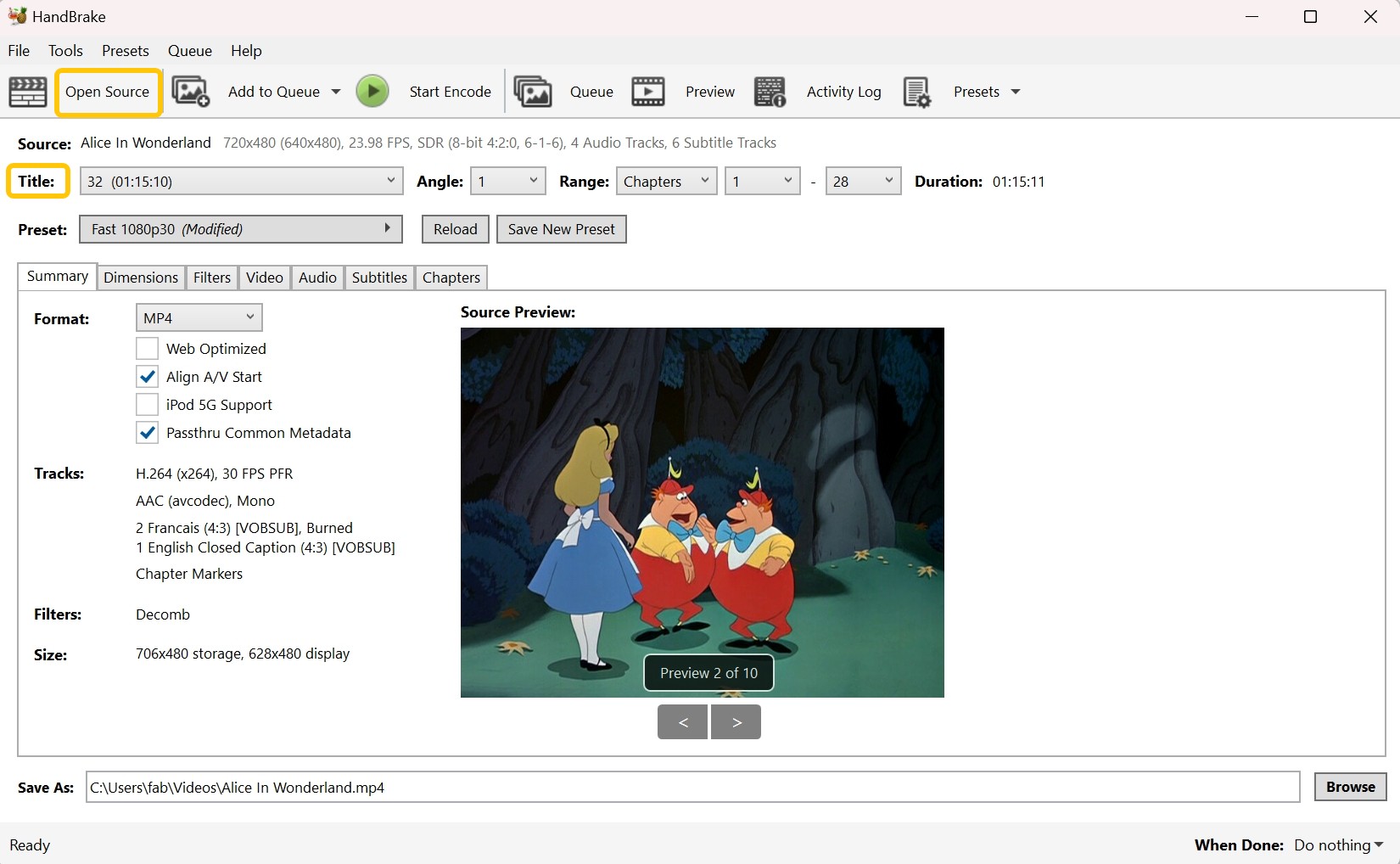
- Après cela, choisissez un format sous l'onglet "Résumé". Sélectionnez MP4 ou tout autre format si vous le désirez.
Étape 4 : Déterminez l'emplacement et commencez la conversion
- Cliquez sur "Parcourir" à côté de la barre "Enregistrer sous" pour sélectionner le dossier où votre film sera enregistré.
- Cliquez sur "Démarrer l'encodage" situé en haut de l'écran.
Problèmes courants de conversion DVD à MP4 avec HandBrake
Si vous rencontrez des problèmes pour convertir un DVD en MP4 avec HandBrake, ne vous inquiétez pas, la plupart d'entre eux ont des solutions simples. Voici quelques problèmes courants et leurs solutions :
HandBrake ne convertit qu'une partie du DVD
Les utilisateurs ont constaté que HandBrake n'arrivait pas à mener à bien la conversion du DVD.
Causes et solutions typiques :
Problème "Aucune source ou titre valide trouvé"
Une erreur se produit lorsque vous tentez d'accéder à la source DVD.
Causes et solutions typiques :
Comment résoudre : Installez Libdvdcss en suivant les instructions d'installation fournies ci-dessus.
Comment résoudre : Ajustez les paramètres afin que HandBrake ne passe pas les titres courts. Ouvrez HandBrake, puis choisissez "Outils" et "Préférences". Trouvez l'onglet "Avancé" et recherchez le paramètre intitulé "Durée minimale des titres DVD et Blu-ray en [ ] secondes. Les titres plus courts seront ignorés :" et définissez une valeur plus basse pour permettre à HandBrake de détecter les titres plus courts.
Comment résoudre : Examinez votre DVD pour y déceler des rayures ou des parties éventuellement endommagées. Ensuite, essayez de le nettoyer avec un chiffon doux et sans peluches.
Comment résoudre : si vous voyez le message d'erreur "Aucune source ou titre valide trouvé" sur Mac, il se peut que le DVD source n'ait pas les permissions nécessaires. Pour résoudre cela, faites un clic droit sur le DVD, sélectionnez "Obtenir des infos", et vérifiez la section "Partage et autorisations". Assurez-vous de vous ajouter et d'accorder l'accès en lecture pour garantir que HandBrake puisse accéder au contenu DVD.
La meilleure alternative à HandBrake pour le rip de DVD
Les problèmes qui surviennent fréquemment lorsque les utilisateurs tentent d'utiliser HandBrake pour convertir des DVDs en MP4 peuvent vous inciter à chercher une option plus puissante. En plus de HandBrake, vous pouvez également essayer DVDFab DVD Ripper.
DVDFab DVD Ripper est un logiciel de conversion de DVD en MP4 capable de déchiffrer presque toutes les protections contre la copie, qu'elles soient anciennes ou récentes, telles que APS, CSS, Sony DADC, RC et bien d'autres. Ainsi, vous n'avez pas besoin d'ajouter de bibliothèque supplémentaire pour convertir des DVDs encryptés.
Outre la suppression de la protection contre la copie, ce logiciel peut convertir n'importe quel DVD en plus de 1000 codecs vidéo et audio, vous permettant ainsi de lire sur tout appareil. Cela témoigne clairement que DVDFab DVD Ripper surpasse HandBrake, ce dernier ne pouvant convertir les DVDs qu'en MP4, WebM et MKV. Voici les principales caractéristiques de DVDFab DVD Ripper :
Systèmes d'exploitation pris en charge :
Caractéristiques clés :
- Conversion sans perte de qualité : DVDFab DVD Ripper vous permet de convertir des DVDs en MP4, MKV, MP3, AVI et plus de 100 formats, tout en préservant la qualité originale 1:1.
- Compression excellente : Permet de réduire la taille des vidéos tout en maintenant la qualité d'image originale sur tous les appareils mobiles.
- Support de l'accélération GPU : Vous permettant de convertir 50 fois plus vite, en ne nécessitant que 5 minutes pour convertir un film DVD standard.
- Mode multitâche pris en charge : Vous permet de programmer plusieurs tâches de conversion, et le logiciel commencera le travail suivant dès qu'un est terminé.
- Éditeur vidéo intégré : Permet de rogner, recadrer, ajouter un filigrane, fusionner, ajouter des sous-titres externes et ajuster la luminosité.
Comment convertir n'importe quel DVD protégé en MP4 avec DVDFab DVD Ripper
Pour ripper un DVD protégé contre la copie à l'aide de DVDFab DVD Ripper, il vous suffit de suivre les étapes simples ci-dessous :
Étape 1. Téléchargez et installez DVDFab 13 sur votre bureau.
Étape 2. Lancez l'application et sélectionnez l'onglet "Ripper". Ensuite, insérez le DVD dans le lecteur optique ou, si vous l'avez déjà inséré, cliquez sur le bouton "Ajouter". Si la source est un fichier ISO ou un dossier, il vous suffit de glisser et déposer dans la fenêtre principale.
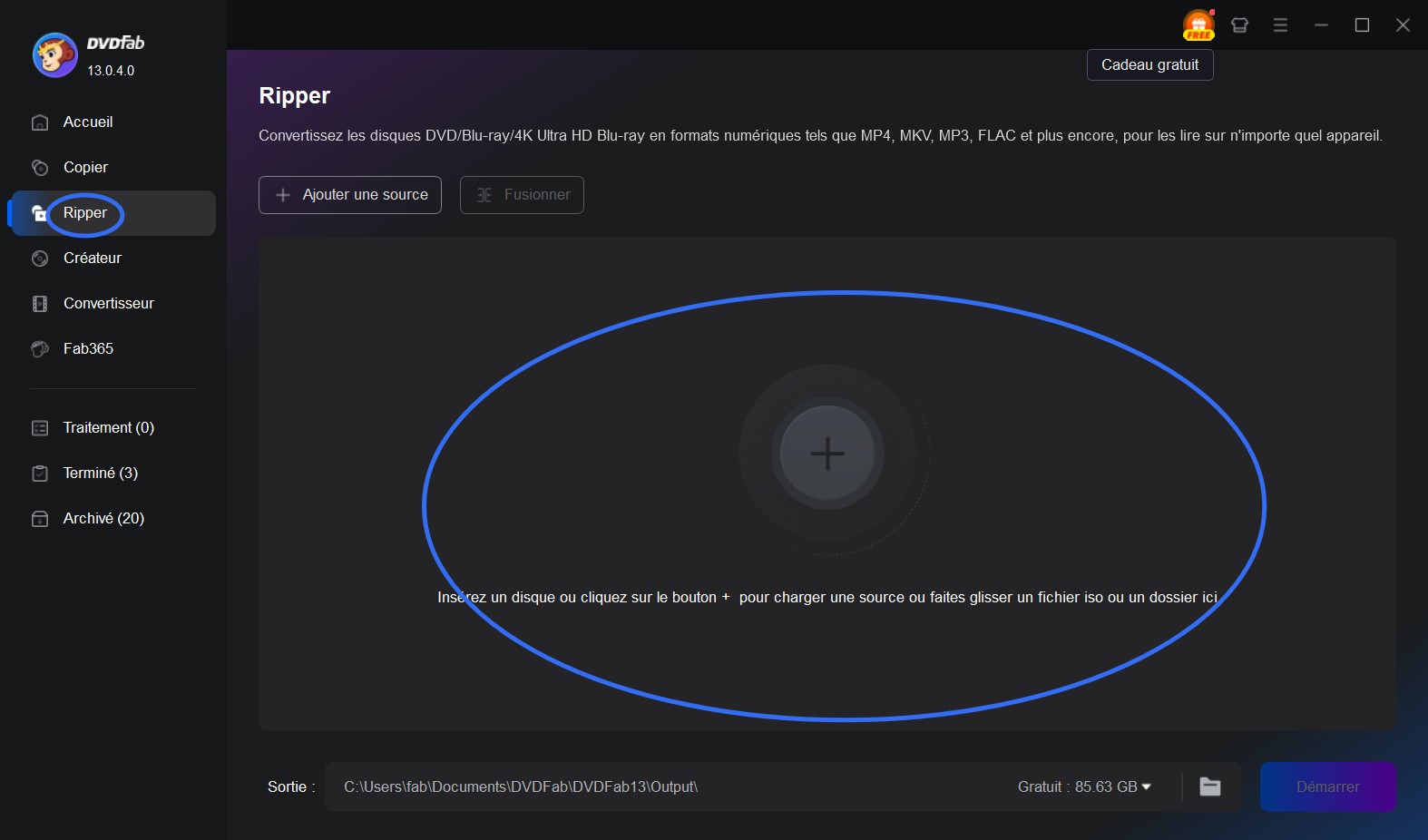
Étape 3. Cliquez sur "Choisir un autre profil" pour sélectionner le format vidéo souhaité, puis choisissez MP4 comme format de sortie.
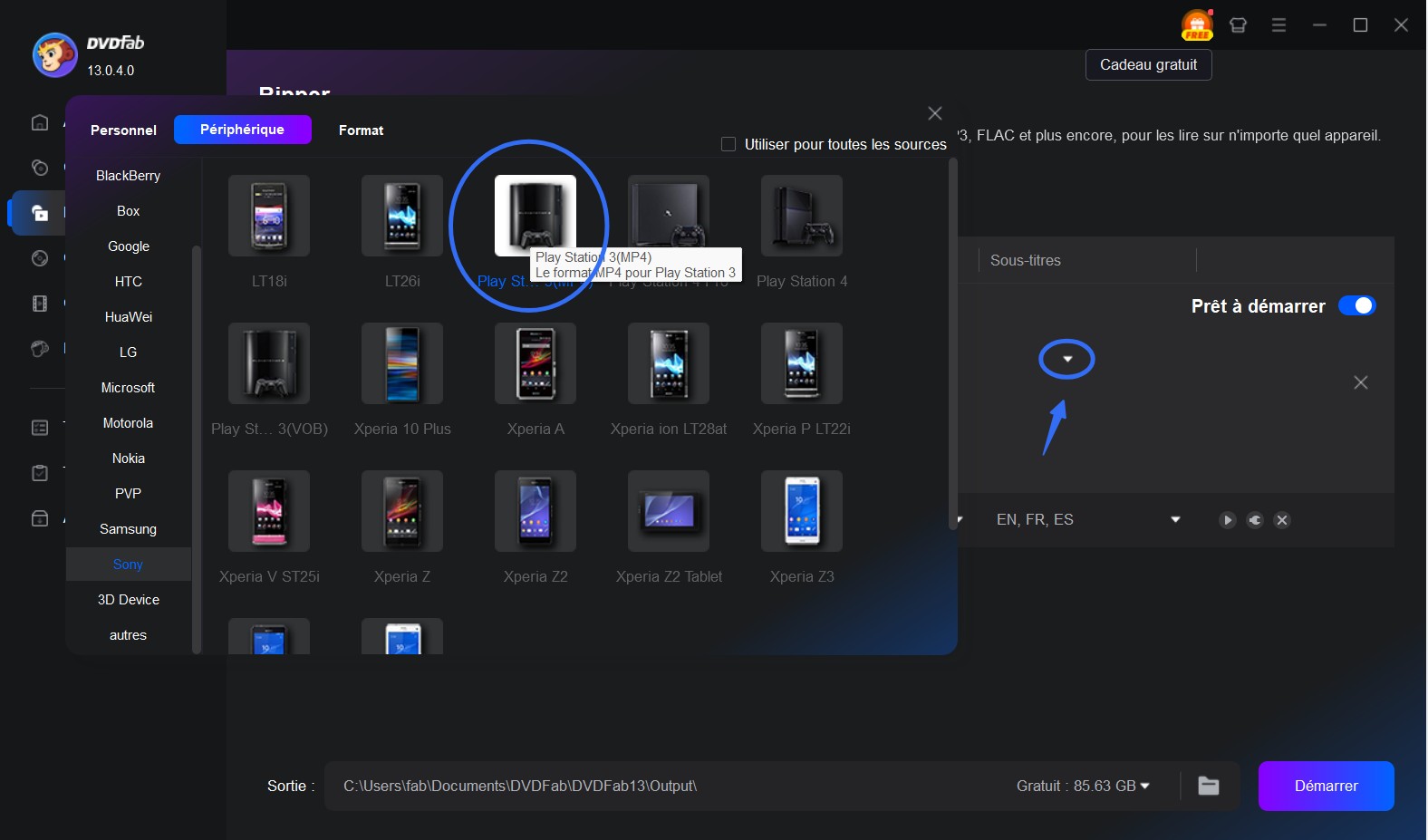
Vous pouvez également personnaliser la sortie en appuyant sur les boutons "Paramètres avancés" et "Édition vidéo". De plus, vous pouvez ajuster les pistes de langue et audio, ajouter des sous-titres externes et extraire des sous-titres du DVD au format SRT.
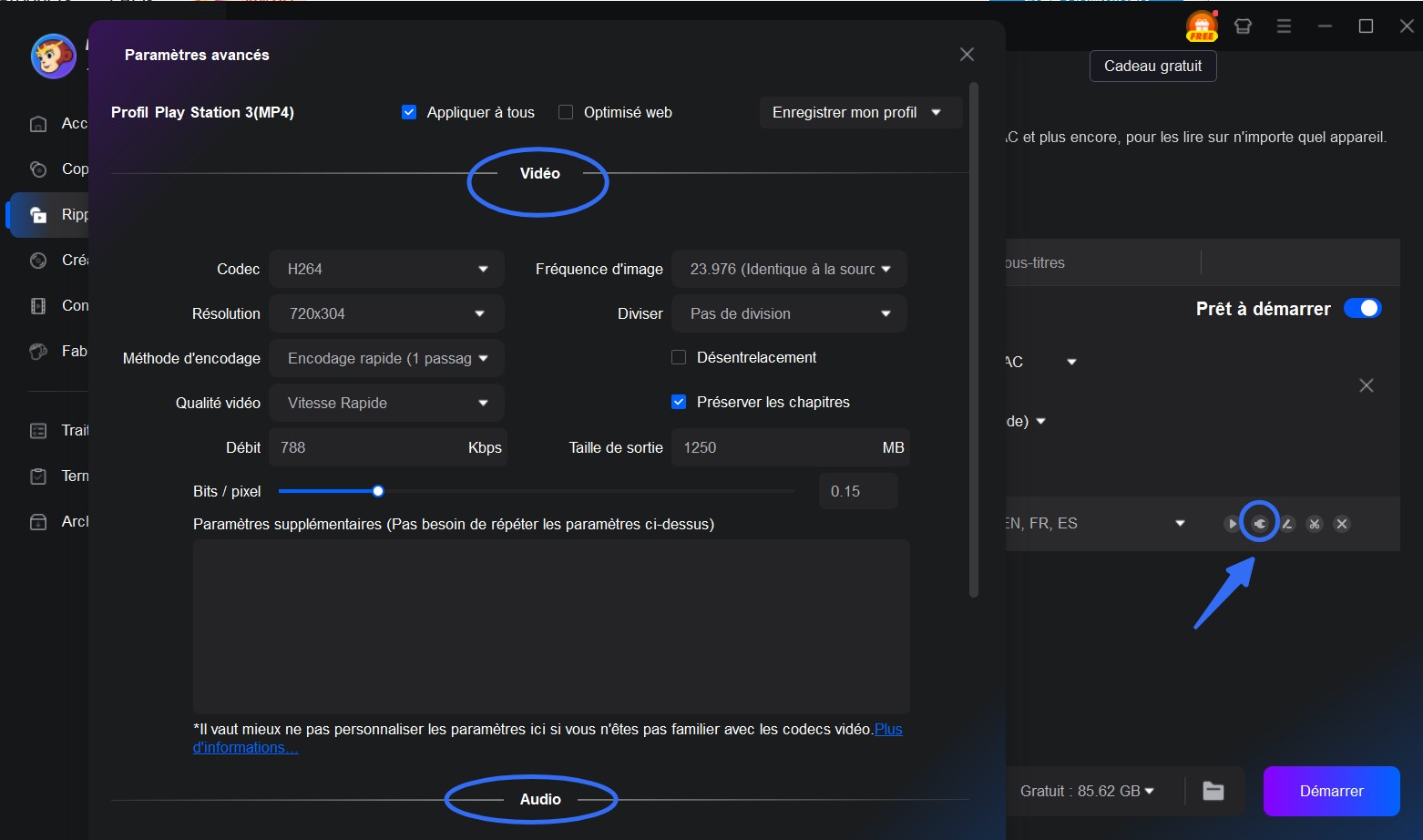
Étape 4. Choisissez une destination pour le fichier de sortie et cliquez sur "Démarrer" pour ripper DVD.
FAQ
Pourquoi HandBrake ne peut-il pas ripper mon DVD ?
Il existe de nombreuses raisons pour lesquelles HandBrake ne peut pas ripper votre DVD. Cela peut être dû à des rayures sur votre DVD, à des sous-titres non pris en charge ou à une surcharge du processeur. Cependant, le problème le plus courant rencontré par les utilisateurs est le contenu protégé par des droits d'auteur. En effet, HandBrake ne peut ripper que des DVD non protégés.
HandBrake peut-il ripper des DVDs avec sous-titres ?
Oui, HandBrake peut ripper des DVDs avec sous-titres. Il prend en charge les pistes CC intégrées, ainsi que les formats VOBSUB, SSA, CC et SRT.
Quel programme est le meilleur pour ripper un DVD protégé ?
DVDFab DVD Ripper est l'un des meilleurs programmes pour ripper des DVDs protégés. Ce logiciel détecte et supprime les protections des droits d'auteur telles que Sony DADC, CSS, RC, APS, et d'autres. DVDFab DVD Ripper reconnaît même et déchiffre les DVDs récemment achetés en 5 à 10 secondes.
Conclusion
Trouvez-vous le guide étape par étape de HandBrake pour convertir un DVD en MP4 utile ? Nous avons fourni des instructions claires et simples pour faciliter le suivi du processus.
Bien que HandBrake soit un outil incroyable pour convertir des DVDs en MP4 ou d'autres formats, il peut parfois devenir vraiment frustrant à cause des problèmes qui surviennent lors de son utilisation. C'est pourquoi nous recommandons une meilleure alternative à HandBrake, DVDFab DVD Ripper, pour rendre le processus de conversion des DVDs en MP4 plus fluide, plus rapide et plus fiable.
DVDFab DVD Ripper convertit un DVD dans n'importe quel format vidéo et audio populaire compatible avec les appareils mobiles et le home cinéma, afin que vous puissiez profiter des films DVD n'importe où avec ce logiciel de rip de DVD.
